


平常我们在工作中想要打开文件预览功能,这样操作文件的是偶可以看到文件的缩略图,那么win10怎么打开文件预览功能呢?其实方法很简单,下面小编来给大家讲解一下win10怎么打开文件预览功能的方法,一起来看看吧。
win10打开文件预览功能的方法:
第一步:首先我们打开win10系统桌面上的此电脑图标,也可以打开任意文件夹,在最上面的菜单栏中点击【查看】选项。
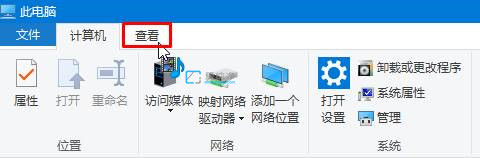
第二步:在打开的【查看】菜单中,选择里面的“预览窗格”选项。
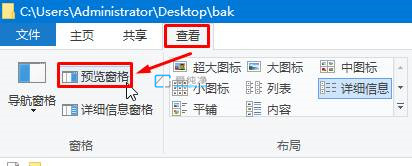
第三步:在打开预览空格之后,我们可以随意打开一个包含文本或者office的文件夹,这时就可以在右侧可以看到该文档中的详细内容了,我们还可以对里面的内容进行复制操作。

| 留言与评论(共有 条评论) |